Controleren of een waarde bestaat in een andere kolom in Excel – Volledige handleiding
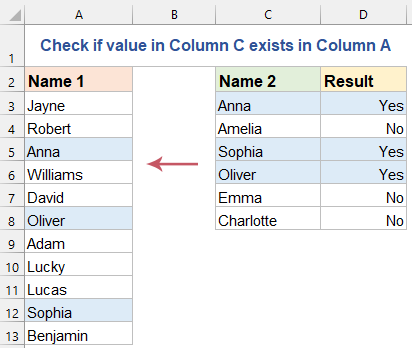
In Excel is het controleren of waarden uit één kolom voorkomen in een andere een veelvoorkomende taak die op verschillende manieren kan worden aangepakt, elk geschikt voor exacte of gedeeltelijke overeenkomsten. Het markeren van deze waarden kan verder helpen bij het snel visueel identificeren van overeenkomsten.
Stel dat je twee kolommen met gegevens hebt, Kolom A en Kolom C, die beide enkele dubbele waarden bevatten. Het handmatig vergelijken van deze kolommen één voor één is inefficiënt. Deze handleiding legt uit hoe je kunt controleren of een waarde bestaat en hoe je ze in Excel kunt markeren.
Controleren of een waarde bestaat in een andere kolom met formules
Markeer een waarde als deze wordt gevonden in een andere kolom
Controleren of een waarde bestaat in een andere kolom met formules
Om te bepalen of een waarde in één kolom voorkomt in een andere, kunnen de volgende formules je helpen:
● Exacte overeenkomst:
Om een exacte overeenkomst tussen waarden in twee kolommen te controleren:
1. Pas een van de volgende formules die je leuk vindt toe op een cel naast je gegevens:
=IF(COUNTIF($A$2:$A$12, C2)>0, "Yes", "No")=IF(ISNUMBER(MATCH(C2, $A$2:$A$12, 0)), "Yes", "No")=IF(ISNA(VLOOKUP(C2, $A$2:$A$12, 1, FALSE)), "No", "Yes")=IF(ISNA(MATCH(C2, $A$2:$A$12, 0)), "No", "Yes")2. Sleep vervolgens de formule naar beneden om deze toe te passen op andere cellen. Het controleert elke waarde in Kolom C tegen waarden in Kolom A. Als er een overeenkomst is, retourneert het Ja, anders wordt Nee weergegeven. Zie screenshot:

● Gedeeltelijke overeenkomst:
Voor gedeeltelijke overeenkomsten, waarbij je wilt controleren of een deel van een tekststring in Kolom C voorkomt in een string in Kolom A, pas dan de volgende formules toe:
1. Voer of kopieer een van de volgende formules in een cel in om het resultaat te krijgen:
=IF(SUMPRODUCT(--(ISNUMBER(SEARCH(C2, $A$2:$A$12)))), "Yes", "No")=IF(COUNTIF($A$2:$A$12,"*"&C2&"*")>0, "Yes", "No")
Markeer een waarde als deze wordt gevonden in een andere kolom
Het markeren van waarden in een Excel-werkblad die voorkomen in een andere kolom kan aanzienlijk helpen bij data-analyse, waardoor het gemakkelijker wordt om duplicaten of belangrijke relaties tussen datasets te vinden. Deze sectie legt uit hoe je waarden die in een andere kolom worden gevonden kunt markeren met behulp van zowel Kutools' AI Assistent als Excels ingebouwde Voorwaardelijke opmaak, wat zowel exacte als gedeeltelijke overeenkomsten behandelt.
Markeer een waarde als deze wordt gevonden in een andere kolom door gebruik te maken van Kutools AI Assistent
De functie "AI Assistent" van Kutools voor Excel kan snel bepalen of een specifieke waarde bestaat in een aangewezen kolom van je Excel-blad, waarbij zowel exacte als gedeeltelijke overeenkomsten eenvoudig worden afgehandeld. Voer gewoon je vraag in, en Kutools AI Assistent zal analyseren en de benodigde acties uitvoeren. Dit krachtige hulpmiddel elimineert de moeite van handmatig zoeken door kolommen en stelt je in staat om overeenkomende waarden snel te markeren, waardoor het een onmisbaar hulpmiddel wordt voor het verbeteren van productiviteit en nauwkeurigheid bij je datamanagementtaken.
Na het downloaden en installeren van Kutools voor Excel, klik op "Kutools AI" > "AI Assistent" om het "Kutools AI Assistent"-paneel te openen.
1. Typ in het paneel de volgende vraag in het chatvenster en klik op de knop "Verzenden" of druk op Enter om de vraag te versturen.
- Exacte overeenkomst:
- "Controleer of de waarde in Kolom C voorkomt in Kolom A, markeer ze met lichtblauwe kleur."
- Gedeeltelijke overeenkomst:
- "Controleer of de waarde in Kolom C voorkomt in Kolom A (gedeeltelijke overeenkomst), markeer ze met lichtblauwe kleur."
2. Klik na analyse op de knop "Uitvoeren" om te starten. Kutools AI Assistent zal je verzoek met AI analyseren en de resultaten direct in Excel retourneren.

Markeer een waarde als deze wordt gevonden in een andere kolom met Voorwaardelijke opmaak
De functie Voorwaardelijke opmaak in Excel is een krachtig hulpmiddel om relaties tussen datapunten te visualiseren door exacte en gedeeltelijke overeenkomsten te markeren. Deze sectie leidt je door de stappen om Voorwaardelijke opmaak in te stellen voor zowel exacte als gedeeltelijke overeenkomsten.
Stap 1: Selecteer je gegevens
Selecteer het bereik in je blad waarop je de markering wilt toepassen. Dit zal meestal de kolom zijn waarin je zoekt naar overeenkomsten. Hier selecteer ik de gegevens in Kolom C.

Stap 2: Pas Voorwaardelijke opmaak toe
1. Klik op "Start" > "Voorwaardelijke opmaak" > "Nieuwe regel", in het dialoogvenster "Nieuwe opmaakregel":
- Klik op "Gebruik een formule om te bepalen welke cellen moeten worden opgemaakt" in de sectie "Selecteer een regeltype";
- Voer vervolgens de volgende formule in het tekstvak "Formatteer waarden waarvoor deze formule waar is" in;
=COUNTIF($A$2:$A$12, C2) > 0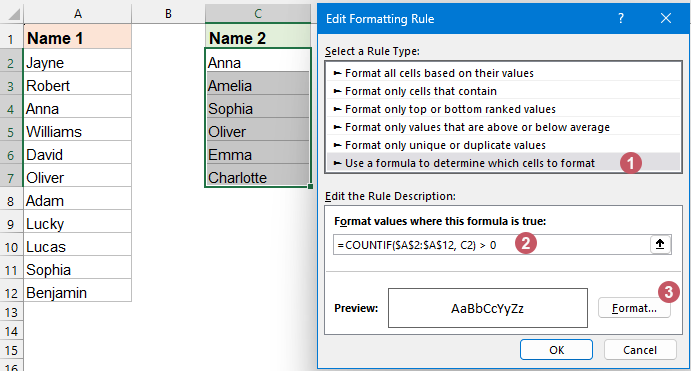
2. Klik vervolgens op OK > OK om de dialoogvensters te sluiten.
Resultaat:
Nu kun je zien dat als een waarde in Kolom C voorkomt in Kolom A, deze wordt gemarkeerd.

Om waarden te markeren die gedeeltelijk overeenkomen, pas je de formule aan zoals hieronder gedemonstreerd, en pas je deze toe in de Voorwaardelijke opmaak.
=SUMPRODUCT(--(ISNUMBER(SEARCH(C2, $A$2:$A$12))))>0Dit zal markeren als een deel van de string in C2 wordt gevonden binnen het bereik A2 tot A12.

Of je nu exacte of gedeeltelijke overeenkomsten tussen kolommen in Excel wilt controleren, of deze overeenkomsten wilt markeren, de hier beschreven methoden—formules, Kutools' AI Assistent en Voorwaardelijke opmaak—bieden robuuste oplossingen. Je kunt de methode kiezen die het beste bij je behoeften past. Als je meer tips en trucs voor Excel wilt verkennen, biedt onze website duizenden tutorials, klik hier om ze te bekijken. Bedankt voor het lezen, en we kijken ernaar uit om je in de toekomst meer nuttige informatie te bieden!
Beste productiviteitstools voor Office
Verbeter je Excel-vaardigheden met Kutools voor Excel en ervaar ongeëvenaarde efficiëntie. Kutools voor Excel biedt meer dan300 geavanceerde functies om je productiviteit te verhogen en tijd te besparen. Klik hier om de functie te kiezen die je het meest nodig hebt...
Office Tab brengt een tabbladinterface naar Office en maakt je werk veel eenvoudiger
- Activeer tabbladbewerking en -lezen in Word, Excel, PowerPoint, Publisher, Access, Visio en Project.
- Open en maak meerdere documenten in nieuwe tabbladen van hetzelfde venster, in plaats van in nieuwe vensters.
- Verhoog je productiviteit met50% en bespaar dagelijks honderden muisklikken!
Alle Kutools-invoegtoepassingen. Eén installatieprogramma
Kutools for Office-suite bundelt invoegtoepassingen voor Excel, Word, Outlook & PowerPoint plus Office Tab Pro, ideaal voor teams die werken met Office-toepassingen.
- Alles-in-één suite — invoegtoepassingen voor Excel, Word, Outlook & PowerPoint + Office Tab Pro
- Eén installatieprogramma, één licentie — in enkele minuten geïnstalleerd (MSI-ready)
- Werkt beter samen — gestroomlijnde productiviteit over meerdere Office-toepassingen
- 30 dagen volledige proef — geen registratie, geen creditcard nodig
- Beste prijs — bespaar ten opzichte van losse aanschaf van invoegtoepassingen